Trong bài viết này, TNS hướng dẫn bạn cách bật hình ảnh trang web đang mở khi rê chuột lên tab của tính năng Tab Hover Card và vô hiệu nó.
Chrome 78 vừa phát hành với nhiêu tính năng và thay đổi. Trong đó có tính năng hiển thị thông tin trang web đang mở (tiêu đề, URL, hình ảnh xem trước) trong pop-up lớn được gọi là Tab Hover Card.
Tuy nhiên, tính năng này đang xảy ra hai vấn đề.
- Hình ảnh thumbnail trang web không có sẵn.
- Không thích Tab Hover Card.
Trong bài viết này, TNS sẽ hướng dẫn bạn cách bật hình ảnh thumbnail của Tab Hover Card và phục hồi cách hiển thị tiêu đề trang web như cũ.
1. Bật hình ảnh xem trước trang web trên tab:
Mặc định, bạn chỉ thấy pop-up thông tin trang web khi rê chuột lên tab chứ không thấy hình ảnh xem trước. Và sau đây là cách kích hoạt.
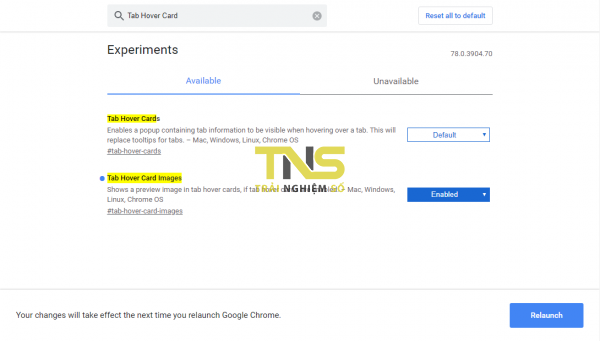
– Mở Chrome, nhập chrome://flags vào thanh địa chỉ > bấm Enter.
– Tại hộp Search flags, bạn nhập Tab Hover Card Images hoặc dán đường dẫn chrome://flags/#tab-hover-card-images để truy cập nhanh hơn.
– Bạn bấm Default > chọn Enabled > Relaunch Now để thay đổi có hiệu lực sau khi khởi động lại trình duyệt.
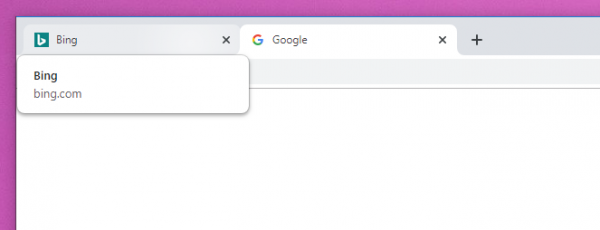
Trước khi kích hoạt thumbnail
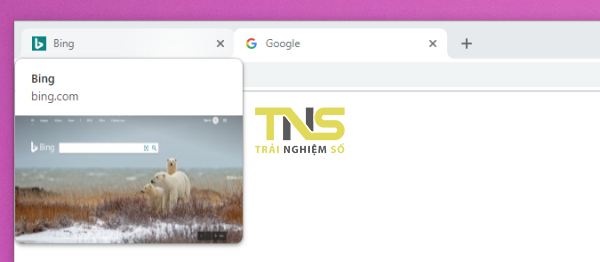
Và sau khi kích hoạt thumbnail
Vào lại Chrome, khi bạn rê chuột lên tab trang web đang mở cạnh bên sẽ thấy thêm hình ảnh xem trước của website đó bên cạnh thông tin về nó. Hình ảnh xem trước này chỉ hiển thị trên tab khác chứ không áp dụng cho tab hiện tại.
2. Phục hồi cách hiển thị tab cũ:
Nếu bạn không thích Tab Hover Card với pop-up lớn gây choáng mắt hay lý do nào đó thì có thể vô hiệu nó như sau.
– Mở Chrome, nhập chrome://flags vào thanh địa chỉ > bấm Enter.
– Tại hộp Search flags, bạn nhập Tab Hover Card hoặc nhập đường dẫn chrome://flags/#tab-hover-cards đê truy cập nahnh hơn.
– Bấm Default > chọn Disabled > Relaunch Now để thay đổi có hiệu lực sau khi khởi động lại trình duyệt.
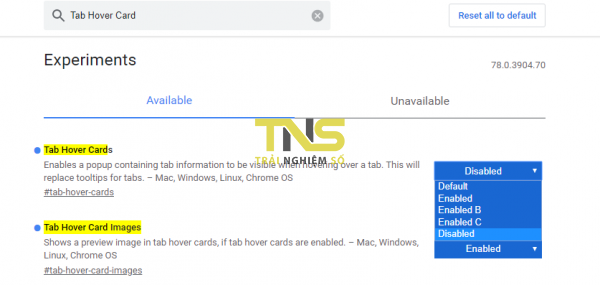
Vào lại Chrome, bạn rê chuột lên tab sẽ nhín thấy nó hiển thị tên trang web ngắn gọn như trước.
